Einen Standard-Sandbox-Account von HubSpot einrichten
Zuletzt aktualisiert am: Mai 3, 2024
Mit einem der folgenden Abonnements verfügbar (außer in den angegebenen Fällen):
|
|
|
|
|
|
|
|
|
|
Super-Admins können Standard-Sandbox-Accounts erstellen, um Funktionalitäten zu testen, ohne dass Ihr HubSpot-Hauptaccount beeinträchtigt wird. Sie können zum Beispiel eine App mit Ihrem Standard-Sandbox-Account verknüpfen, um eine neue Integration zu testen. Auf diese Weise können Sie Daten von Ihrem Haupt-Account synchronisieren, um die Integration zu testen und die Daten in Ihrem Haupt-Account bereinigt zu halten.
Bittebeachten: Standard-Sandbox-Accounts haben je nach Abonnement Zugriff auf die gleichen Tools und Funktionen wie Ihr Haupt-Account, allerdings können Benutzer keine Anrufe tätigen oder Leadscoring vornehmen.
Sie können Eins-zu-Eins-Test-E-Mails und Marketing-E-Mails von einem Standard-Sandbox-Account an bestehende Sandbox-Benutzer senden. Wenn Sie E-Mails an Kontakte senden, die keine Sandbox-Benutzer sind, werden die E-Mails nicht gesendet, da sie nicht Benutzer im Standard-Sandbox-Account sind. Sie können HubSpot-Benutzer hinzufügen innerhalb Ihres Sandbox Accounts. E-Mails, die von einem Standard-Sandbox-Account gesendet werden, kommen von einer anderen Transaktions-IP-Adresse als die des Hauptaccounts.
Nur die Testversionen von Professional und Enterprise werden mit Ihrem Produktionskonto synchronisiert. Beta-Funktionen werden auch von Ihrem Produktions-Account synchronisiert. Wenn Sie Betas außerhalb Ihres Produktions-Accounts testen möchten, können Sie Ihre Sandbox unter für eine Beta anmelden.
Bitte beachten: HubSpot rät davon ab, einen Standard-Sandbox-Account für die Neugestaltung einer Website zu verwenden, da die neu gestalteten Vorlagen und Seiten nicht auf den Haupt-Account übertragen werden können.
Wenn Sie Benutzer zu Ihrem Standard-Sandbox-Account hinzufügen, nimmt HubSpot nicht sie als neue Benutzer in Ihrem Hauptaccount erstellt. Wenn Sie z. B. einen Berater oder Auftragnehmer zu einem Standard-Sandbox-Account hinzufügen, hat dieser keinen Zugriff auf Ihren Haupt-Account. Nur Super-Admins werden standardmäßig als Benutzer in einem Standard-Sandbox-Account hinzugefügt.
Auch die Zuweisung von Benutzerlizenzen in einem Standard-Sandbox-Account hat keine Auswirkungen auf die Benutzerlizenzen in Ihrem Hauptaccount. Benutzer mit einer Sales Hub Enterprise oder Service Hub Enterprise Benutzerlizenz in Ihrem Hauptkonto erhalten diese Benutzerlizenz auch dann nicht automatisch zugewiesen, wenn sie dem Standard-Sandbox-Konto hinzugefügt werden. Wenn Sie eine Standard-Sandbox in einem Testkonto einrichten, haben Sie bis zum Ende Ihres Testzeitraums Zugriff auf die Sandbox. Sobald der Testlauf beendet ist, können Sie nicht mehr zu Ihrem Standard-Sandbox-Account wechseln. Wenn Sie innerhalb von 90 Tagen nach Ablauf des Testzeitraums upgraden, können Sie wieder auf Ihren Standard-Sandbox-Account zugreifen.
Bitte beachten Sie: ein standardmäßigerandbox Account unterscheidet sich von einem app developer Account, der für die Entwicklung von HubSpot Apps und Integrationen verwendet wird.
Standard-Sandbox-Accounts erstellen und verwalten
So erstellen Sie einen Standard-Sandbox-Account:
- Klicken Sie in Ihrem HubSpot-Account in der Hauptnavigationsleiste auf das settings Zahnradsymbol, um die Einstellungen aufzurufen.
- Wählen Sie im Menü der Seitenleiste links „Sandboxes“ aus.
- Um eine neue Sandboxn zu erstellen, klicken Sie auf „Standard-Sandbox erstellen“.
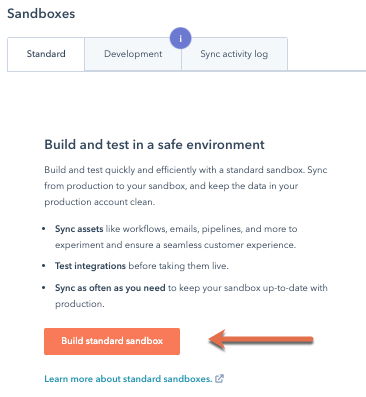
- Geben Sie im Bildschirm „Erstellen“ unter „Benennen Sie Ihre Sandbox“ den Namen der Sandbox ein.
- Klicken Sie unten rechts auf Weiter.
- Wählen Sie auf dem Bildschirm Assets auswählen die Option Alle unterstützten Assets synchronisieren oder Bestimmte Assets auswählen. Sie können Ihre Kontakte, Formulare, Listen, Marketing-E-Mails, Objektdefinitionen, Pipelines, Themen und Vorlagen sowie Workflows mit Ihrem Sandbox-Konto synchronisieren. Benutzer mit Super admin Berechtigungen und Account-Tools und -Funktionen synchronisieren sich automatisch mit einem Sandbox-Account.
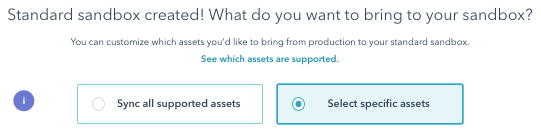
- Klicken Sie auf Weiter.
- Wenn Sie Bestimmte Ressourcen auswählen gewählt haben:
- Klicken Sie auf das Kontrollkästchen neben den Ressourcen, die Sie synchronisieren möchten. Klicken Sie dann auf Weiter.
- Klicken Sie auf das Kontrollkästchen neben den Objekten, die Sie synchronisieren möchten. Klicken Sie dann auf Weiter.
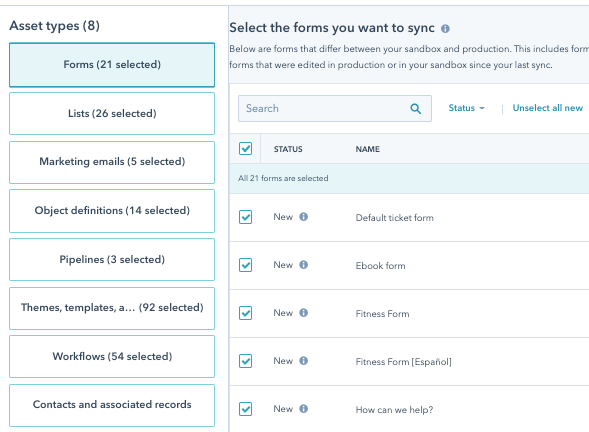
- Überprüfen Sie die Auswahl Ihrer Ressourcen. Wenn Sie mit Ihrer Auswahl zufrieden sind, klicken Sie unten rechts auf Build standard sandbox.
Bitte beachten Sie: Ihr Standard-Sandbox-Account wird automatisch für die gleichen Betas angemeldet wie Ihr Produktions-Account. Jedes Mal, wenn Sie eine Synchronisation einrichten, sei es für alle unterstützten Ressourcen oder für bestimmte Ressourcen, wird Ihr Sandbox Account automatisch in alle neuen Betas in Ihrem Produktionsaccount seit der letzten Synchronisation aufgenommen. Sie können sich auch in Ihrem Sandbox Account für Betas anmelden und diese werden nicht von Synchronisationen betroffen sein, wenn Ihr Produktionsaccount nicht in dieser Beta angemeldet ist.
Standardmäßig können Sie unter nur einen Standard-Sandbox-Account mit einer anfänglichen Synchronisierung von bis zu 5.000 Kontakten und zugeordneten Deals, Tickets und Unternehmensdatensätzen erstellen. Nach der ersten Synchronisation können Sie manuell bis zu 200.000 Kontakte importieren. Wenn Sie diese Obergrenze erreicht haben, müssen Sie eine bestehende Sandbox löschen, bevor Sie eine neue erstellen können. Zusätzliche Sandboxes können auch als Add-on zu Ihrem Abonnement erworben werden.
Sie können auch eine bestehende Standard-Sandbox aktualisieren, wodurch der aktuelle Stand Ihres Hauptkontos mit Ihrer Sandbox synchronisiert wird, mit Ausnahme von Kontakten und zugehörigen Datensätzen. Sie können Ihrer Standard-Sandbox weiterhin manuell Kontakte hinzufügen, indem Sie die Standard-Import- und Export-Tools verwenden.
Wenn Sie Ihre Standard-Sandbox aktualisieren, werden alle Änderungen überschrieben, die Sie an Ressourcen vorgenommen haben, die Sie mit dem Standard-Sandbox-Konto synchronisieren. Wenn Sie benutzerdefinierte Objekte in Ihrem Standard-Sandbox-Account erstellen, aber nicht Ihren Produktions-Account, werden die benutzerdefinierten Objekte nicht überschrieben, wenn Sie den Sandbox-Account erneut synchronisieren.
So aktualisieren Sie ein bestehendes Standard-Sandbox-Konto:
- Klicken Sie in Ihrem HubSpot-Account in der Hauptnavigationsleiste auf das settings Zahnradsymbol, um die Einstellungen aufzurufen.
- Wählen Sie im Menü der Seitenleiste links „Sandboxes“ aus.
- Wählen Sie neben dem Namen der vorhandenen Sandbox, die Sie aktualisieren möchten, die Option „Synchronisierung mit Sandbox einrichten“ aus.
So löschen Sie einen Standard-Sandbox-Account:
- Klicken Sie in Ihrem HubSpot-Account in der Hauptnavigationsleiste auf das settings Zahnradsymbol, um die Einstellungen aufzurufen.
- Wählen Sie im Menü der Seitenleiste links „Sandboxes“ aus.
- Bewegen Sie den Mauszeiger über den Namen der Sandbox, die Sie löschen möchten, und wählen Sie dann „Löschen“ aus.
Auf Ihre Standard-Sandbox-Accounts zugreifen
Alle Benutzer von Standard-Sandbox-Accounts können über das Hauptmenü ihres -Accountsauf eine Sandbox zugreifen.
- Klicken Sie in Ihrem HubSpot-Account oben rechts auf den Namen Ihres Accounts.
- Bewegen Sie den Mauszeiger über Ihren Account-Namen, um eine Liste der zuletzt verwendeten Accounts anzuzeigen.
- Klicken Sie im Dropdown-Menü auf den Namen der Sandbox, auf die Sie zugreifen möchten.
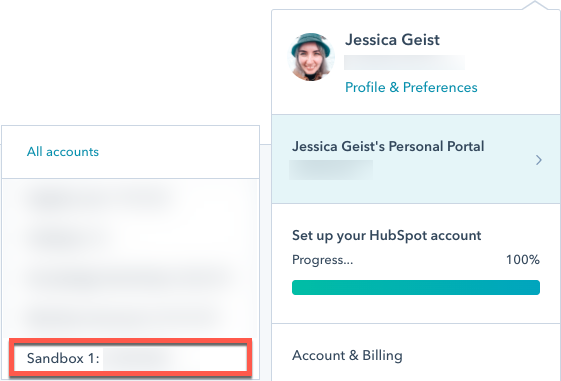
Oben erscheint ein Banner, das anzeigt, dass Sie sich im Standard-Sandbox-Account befinden.

Superadmins können auch über die Account-Einstellungen auf eine Sandbox zugreifen:
- Klicken Sie in Ihrem HubSpot-Account in der Hauptnavigationsleiste auf das settings Zahnradsymbol, um die Einstellungen aufzurufen.
- Wählen Sie im Menü der Seitenleiste links „Sandboxes“ aus.
- Klicken Sie auf den Namen der Sandbox, auf die Sie zugreifen möchten.
- Um einen Sandbox-Account zu verlassen, klicken Sie oben auf dem Bildschirm auf „Zurück zu meinem Produktions-Account“.
